نویسنده:
John Pratt
تاریخ ایجاد:
11 فوریه 2021
تاریخ به روزرسانی:
1 جولای 2024
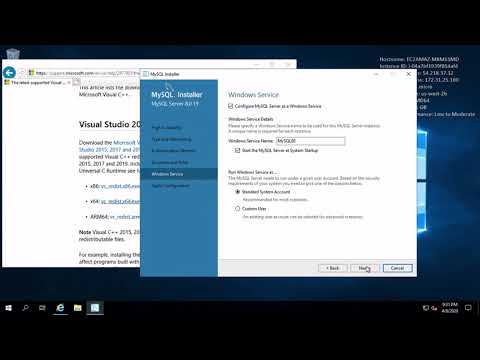
محتوا
برخی اوقات ایجاد پایگاه های داده مانند MySQL دشوار است. برای نصب و پیکربندی صحیح MySQL این دستورالعمل ها را دنبال کنید.
گام برداشتن
 به عنوان سرپرست وارد رایانه شوید. برای نصب روان به حقوق مدیر نیاز دارید. بعد از نصب برنامه دیگر نیازی به این کار نیست.
به عنوان سرپرست وارد رایانه شوید. برای نصب روان به حقوق مدیر نیاز دارید. بعد از نصب برنامه دیگر نیازی به این کار نیست.  نسخه رایگان MySQL Server Community Community را بارگیری کنید. حتماً نسخه را با نصب کننده Windows بارگیری کنید. پرونده را در دسکتاپ تان ذخیره کنید.
نسخه رایگان MySQL Server Community Community را بارگیری کنید. حتماً نسخه را با نصب کننده Windows بارگیری کنید. پرونده را در دسکتاپ تان ذخیره کنید. - اگر مطمئن نیستید کدام نسخه را انتخاب کنید ، را انتخاب کنید MySQL Installer برای ویندوز.
 روی فایل بارگیری شده دوبار کلیک کنید. شما یک فایل .zip را بارگیری کرده اید ، اگر روی آن دوبار کلیک کنید ، zip استخراج می شود.
روی فایل بارگیری شده دوبار کلیک کنید. شما یک فایل .zip را بارگیری کرده اید ، اگر روی آن دوبار کلیک کنید ، zip استخراج می شود.  روی Setup.exe دوبار کلیک کنید (باید تنها پرونده موجود باشد). اکنون مراحل نصب آغاز می شود.
روی Setup.exe دوبار کلیک کنید (باید تنها پرونده موجود باشد). اکنون مراحل نصب آغاز می شود.  روی Next کلیک کنید.
روی Next کلیک کنید. روی Custom> Next کلیک کنید. با انتخاب "سفارشی" می توانید مکان نصب MySQL را تعیین کنید. اگر Apache را در C: Server نصب کرده اید باید MySQL را در همان پوشه قرار دهید.
روی Custom> Next کلیک کنید. با انتخاب "سفارشی" می توانید مکان نصب MySQL را تعیین کنید. اگر Apache را در C: Server نصب کرده اید باید MySQL را در همان پوشه قرار دهید. - در پنجره بعدی ، را انتخاب کنید سرور MySQL و کلیک کنید تغییر دادن.
- در پنجره بعدی در جعبه متن تغییر کنید نام پوشه نام پوشه به C: Server MySQL . سپس بر روی OK کلیک کنید.
- در پنجره بعدی ، کلیک کنید بعد. MySQL اکنون آماده نصب است.
 روی Install کلیک کنید. منتظر بمانید تا برنامه نصب شود.
روی Install کلیک کنید. منتظر بمانید تا برنامه نصب شود.  بر روی "Skip Sign up" کلیک کنید و سپس روی Next کلیک کنید. وقتی مراحل نصب به پایان رسید ، پنجره ای با نام ظاهر می شود ثبت نام در MySQL. می توانید از این مرحله صرف نظر کنید و در صورت لزوم بعداً وارد سیستم شوید. اکنون یک پنجره جدید با کلمات ظاهر می شود جادوگر کامل شد.
بر روی "Skip Sign up" کلیک کنید و سپس روی Next کلیک کنید. وقتی مراحل نصب به پایان رسید ، پنجره ای با نام ظاهر می شود ثبت نام در MySQL. می توانید از این مرحله صرف نظر کنید و در صورت لزوم بعداً وارد سیستم شوید. اکنون یک پنجره جدید با کلمات ظاهر می شود جادوگر کامل شد. - پیکربندی MySQL. گزینه را ترک کنید سرور MySQL را اکنون پیکربندی کنید علامت زده و کلیک کنید تمام کردن.
 روی Next کلیک کنید. با این کار تنظیمات پیکربندی شروع می شود.
روی Next کلیک کنید. با این کار تنظیمات پیکربندی شروع می شود.  بررسی: "پیکربندی استاندارد" را کلیک کنید و روی Next کلیک کنید. شما پیکربندی پیش فرض را که برای بیشتر کاربران توصیه می شود انتخاب کرده اید.
بررسی: "پیکربندی استاندارد" را کلیک کنید و روی Next کلیک کنید. شما پیکربندی پیش فرض را که برای بیشتر کاربران توصیه می شود انتخاب کرده اید.  اطمینان حاصل کنید که گزینه های زیر علامت گذاری شده اند: "نصب به عنوان سرویس Windows" و "راه اندازی خودکار MySQL سرور". روی Next کلیک کنید.
اطمینان حاصل کنید که گزینه های زیر علامت گذاری شده اند: "نصب به عنوان سرویس Windows" و "راه اندازی خودکار MySQL سرور". روی Next کلیک کنید.  یک رمز عبور root ایجاد کنید. اکنون آنچه را می خواهید به عنوان گذرواژه ریشه تنظیم کنید ، در جعبه متن تایپ کنید و مطمئن شوید گزینه "فعال کردن دسترسی ریشه از ماشین های از راه دور" علامت گذاری شده است. همیشه رمز عبوری را که به سختی حدس می زنید انتخاب کنید و آن را در مکانی امن نگه دارید تا نتوانید آن را فراموش کنید. روی Next کلیک کنید.
یک رمز عبور root ایجاد کنید. اکنون آنچه را می خواهید به عنوان گذرواژه ریشه تنظیم کنید ، در جعبه متن تایپ کنید و مطمئن شوید گزینه "فعال کردن دسترسی ریشه از ماشین های از راه دور" علامت گذاری شده است. همیشه رمز عبوری را که به سختی حدس می زنید انتخاب کنید و آن را در مکانی امن نگه دارید تا نتوانید آن را فراموش کنید. روی Next کلیک کنید.  روی Execute کلیک کنید. اکنون سرور MySQL تنظیمات را ذخیره می کند. روی Finish کلیک کنید.
روی Execute کلیک کنید. اکنون سرور MySQL تنظیمات را ذخیره می کند. روی Finish کلیک کنید.  حالا به Start> All Programs> MySQL> MySQL Server 4.x> MySQL Command Line client بروید. با این کار یک پنجره دستور باز می شود و از شما رمز عبور خود را می پرسید.
حالا به Start> All Programs> MySQL> MySQL Server 4.x> MySQL Command Line client بروید. با این کار یک پنجره دستور باز می شود و از شما رمز عبور خود را می پرسید.  رمزعبور ریشه انتخاب شده را وارد کرده و Enter را فشار دهید. با این کار MySQL راه اندازی می شود.
رمزعبور ریشه انتخاب شده را وارد کرده و Enter را فشار دهید. با این کار MySQL راه اندازی می شود. - آماده!
نکات
- MySQL بر روی نسخه های زیر ویندوز کار می کند: 2003 سرور ، 2008 سرور ، XP ، ویستا و 7.
- اگر می خواهید بسته ترکیبی Apache / PHP / MySQL را روی ویندوز نصب کنید ، باید بسته XAMPP را بارگیری کنید. این بسته شامل: Apache، MySQL، PHP + PEAR، Perl، mod_php، mod_perl، mod_ssl، OpenSSL، phpMyAdmin، Webalizer، Mercury Mail Transport System for Win32 and NetWare Systems v3.32، JpGraph، FileZilla FTP Server، mcrypt، eAccelerator، SQLite و WEB-DAV + mod_auth_mysql.



